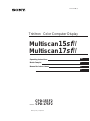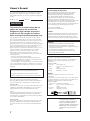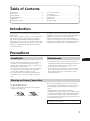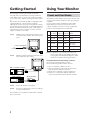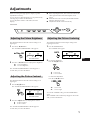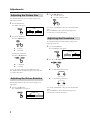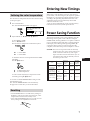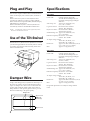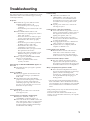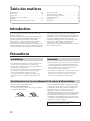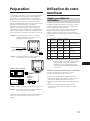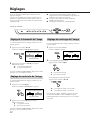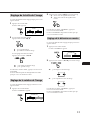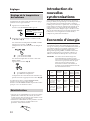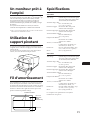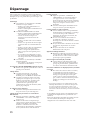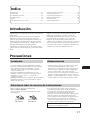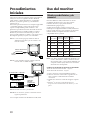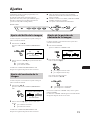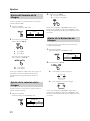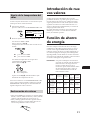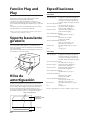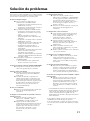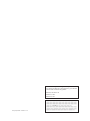Sony CPD-15SF2 Manuel utilisateur
- Catégorie
- Téléviseurs
- Taper
- Manuel utilisateur
Ce manuel convient également à
La page est en cours de chargement...
La page est en cours de chargement...
La page est en cours de chargement...
La page est en cours de chargement...
La page est en cours de chargement...
La page est en cours de chargement...
La page est en cours de chargement...
La page est en cours de chargement...
La page est en cours de chargement...

10
Table des matières
Introduction ............................................................................10
Précautions .............................................................................10
Préparation .............................................................................11
Utilisation de votre moniteur ..............................................11
Réglages...................................................................................12
Introduction de nouvelles synchronisations.....................14
Economie d’énergie ............................................................... 14
Un moniteur prêt à l’emploi ................................................ 15
Utilisation du support pivotant .......................................... 15
Fil d’amortissement............................................................... 15
Spécifications .......................................................................... 15
Dépannage .............................................................................. 16
Introduction
Nous vous félicitons d’avoir fait l’acquisition d’un Sony
Multiscan 15sfII/17sfII!
Ce moniteur intègre les plus de 25 années d’expérience de
Sony dans la technologie d’affichage Trinitron, qui vous
garantit d’excellentes performances et une fiabilité
exceptionnelle. La vaste plage de balayage du Multiscan
15sfII/17sfII (31 – 65 kHz), ainsi que sa technologie
numérique Multiscan, lui permettent de se synchroniser sur
n’importe quel mode vidéo, du VGA standard au 1024 × 768
à 76 Hz (1280 × 1024 à 60 Hz). De plus, avec deux modes de
couleur par défaut et un mode de couleur réglable par
l’utilisateur, il assure une flexibilité inégalée en matière de
correspondance des couleurs d’affichage et d’impression.
Par ailleurs, le Multiscan15sfII/17sfII est doté de
commandes numériques, d’une rotation de trame, d’une
fonction d’économie d’énergie, d’un faible niveau
d’émissions, etc. Bref, il allie des performances
exceptionnelles à la qualité et à la fiabilité que vous êtes en
droit d’attendre d’un Sony.
Précautions
Installation
•Prevent internal heat build-up by allowing adequate air
circulation. Do not place the unit on surfaces (rugs,
blankets, etc.) or near materials (curtains, draperies) that
may block the ventilation holes.
•Do not install the unit near heat sources such as radiators
or air ducts, nor in a place subject to direct sunlight,
excessive dust, mechanical vibration or shock.
•Do not place the unit near equipment which generates
magnetism, such as a converter or high voltage power
lines.
Entretien
• Nettoyez le châssis, le panneau de verre et les commandes
à l’aide d’un chiffon doux légèrement imprégné d’une
solution détergente douce. N’utilisez jamais de tampons
abrasifs, d’ammoniaque, de poudre à récurer ni de
solvants tels que l’alcool ou le benzène.
• Ne frottez pas, ne touchez pas et ne tapotez pas la surface
de l’écran avec des objets abrasif ou aux arêtes vives
comme un stylo à bille ou un tournevis. Ce type de
contact risque en effet de rayer le tube image.
Avertissement sur le raccordement à la source d’alimentation
•Utilisez le cordon d’alimentation fourni.
Pour les clients aux Etats-Unis
Si vous ne le faites pas, ce moniteur ne sera pas conforme
aux normes FCC en vigueur.
pour CA 100 à 120 V
•Avant de débrancher le cordon d’alimentation, attendez
au moins 30 secondes après avoir actionné l’interrupteur
d’alimentation de manière à permettre la décharge de
l’électricité statique sur la surface de l’écran CRT.
•Après que le courant a été branché, le CRT est
démagnétisé pendant environ 5 secondes. Cela génère un
puissant champ magnétique autour de l’encadrement qui
peut affecter les données mémorisées sur une bande
magnétique ou des disquettes situées à proximité. Placez
ces systèmes d’enregistrement magnétique et ces bandes/
disquettes à l’écart de cet apparell.
La prise murale doit être installée à proximité de
l’équipement et être aisément accessible.
pour CA 220 à 240 V

11
F
Préparation
Avant d’utiliser ce moniteur, assurez-vous que les éléments
suivants figurent dans l’emballage: moniteur Multiscan
15sfII/17sfII (1), cordon d’alimentation (1), Adaptateur
MacView (1), carte de garantie (1) et ce mode d’emploi (1).
Ce moniteur se synchronise sur n’importe quel système
IBM ou compatible équipé d’une carte VGA ou de capacités
graphiques supérieures. Bien que ce moniteur se
synchronise à d’autres plate-forme fonctionnant sur des
fréquences horizontales comprises entre 31 et 65 kHz, y
compris Macintosh et Power Macintosh, un adaptateur de
câble est requis. Veuillez consulter votre distributeur pour
des conseils relatifs à l’adaptateur répondant à vos besoins.
1re étape: Le moniteur étant hors tension, raccordez le
cordon d’alimentation au moniteur et l’autre
extrémité à la prise de courant.
Utilisation de votre
moniteur
Modes par défaut et
utilisateur
Le Multiscan 15sfII/17sfII comporte des modes par défaut
pour les six normes industrielles les plus courantes qui le
rendent véritablement “prêt à l’emploi”.
Pour les modes moins courants, la technologie numérique
Multiscan du Multiscan 15sfII/17sfII réalise tous les
réglages complexes nécessaires pour assurer une haute
qualité d’image pour n’importe quelle synchronisation entre
31 et 65 kHz.
Fréquence
horizontale
31.5 kHz
46.9 kHz
53.7 kHz
49.7 kHz
60.0 kHz
64.0 kHz
Mode graphique
VGA Graphic
1)
VESA
2)
VESA
2)
Macintosh
16” Color
3)
VESA
2)
VESA
2)
No.
1
2
3
4
5
6
Résolution
640 × 480
800 × 600
800 × 600
832 × 624
1024 × 768
1280 × 1024
(points × lignes)
à la prise de courant
cordon d’alimentation (fourni)
3e étape: Mettez le moniteur et l’ordinateur sous tension.
4e étape: Si nécessaire, réglez les commandes utilisateur
selon vos préférences personnelles.
L’installation de votre Multiscan 15sfII/17sfII est terminée.
Nous vous souhaitons beaucoup de plaisir avec votre
moniteur.
2e étape: L’ordinateur étant hors tension, branchez le
câble de signal vidéo à la sortie vidéo.
ordinateur IBM ou compatible
ordinateur Apple
vers la sortie vidéo
vers la sortie vidéo
Fréquence
verticale
60 Hz
75 Hz
85 Hz
75 Hz
75 Hz
60 Hz
Remarque: Les utilisateurs Windows
® 4)
doivent contrôler
le manuel de leur carte vidéo ou le programme
utilitaire fourni avec la carte graphique et
sélectionner le taux de régénération le plus
élevé de manière à maximiser les performances
du moniteur.
Conditions de synchronisation horizontale recommandées
Largeur de synchronisation horizontale :␣ >1,0 µsec.
Largeur d’occultation horizontale :␣ >3,6 µsec.
1) VGA est une marque déposée de IBM Corporation.
2) VESA est une marque déposée de l’association sans but
lucratif Vidéo Electronics Standard Association.
3) Macintosh est une marque déposée de Apple Computer
Inc.
4) Windows
®
est une marque déposée de Microsoft
Corporation aux Etats-Unis d’Amérique et/ou dans
d’autres pays.
Adaptateur
MacView
(fourni)

12
Réglages
Si l’un des signaux présélectionnés est transmis, aucun
réglage n’est requis.
Vous pouvez cependant régler l’image en fonction de vos
préférences en appliquant la procédure décrite ci-dessous.
Vous pouvez régler tous les paramètres à l’aide des menus
d’affichage OSD.
Panneau de commande
p Avant d’ajuster les différents paramètres, mettez
l’appareil sous tension et transmettez le signal vidéo de
l’ordinateur/poste de travail connecté.
p Lorsque la valeur limite est atteinte, l’indicateur
POWER SAVING clignote.
p Les réglages sont mémorisés automatiquement.
COLOR GEOM SIZE CENTER
POWER
SAVING
POWER
RESET
Réglage de la luminosité de l’image
La valeur introduite devient le réglage commun à tous les
signaux d’entrée.
1 Appuyez sur la touche ¨ ?//.
Le menu “CONTRAST/BRIGHTNESS” apparaît.
2 Appuyez sur les touches ¨ ?// pour régler la
luminosité de l’image.
? . . . pour moins de luminosité
/ . . . pour plus de luminosité
Le menu “CONTRAST/BRIGHTNESS” disparaît 2 secondes
après que vous avez relâché les touches.
Réglage du contraste de l’image
La valeur introduite devient le réglage commun à tous les
signaux d’entrée.
1 Appuyez sur la touche >> /..
Le menu “CONTRAST/BRIGHTNESS” apparaît.
2 Appuyez sur les touches >> /. pour régler la
luminosité de l’image.
> . . . pour plus de contraste
. . . . pour moins de contraste
Le menu “CONTRAST/BRIGHTNESS” disparaît 2 secondes
après que vous avez relâché les touches.
Réglage du centrage de l’image
La valeur introduite devient le réglage unique pour tous les
signaux d’entrée.
1 Appuyez sur la touche CENTER.
Le menu “CENTER” apparaît.
2 Pour le réglage du centrage vertical.
Appuyez sur les touches > >/..
> . . . pour remonter l’image
. . . . pour abaisser l’image
Pour le réglage du centrage horizontal.
Appuyez sur les touches ¨ ?//.
? . . . pour déplacer l’image vers la gauche
/ . . . pour déplacer l’image vers la droite
Pour désactiver le menu “CENTER”, appuyez à nouveau
sur la touche CENTER. Le menu “CENTER” disparaît
automatiquement 20 secondes après que vous avez relâché
les touches.
CONTRAST/BRIGHTNESS
100
50
31.5
kHz/70Hz
CONTRAST/BRIGHTNESS
100
50
31.5
kHz/70Hz
CENTER
CENTER
32
68

13
F
Réglage de la taille de l’image
La valeur introduite devient le réglage unique pour tous les
signaux d’entrée.
1 Appuyez sur la touche SIZE
Le menu “SIZE” apparaît.
2 Pour le réglage de la taille verticale.
Appuyez sur les touches > >/..
> . . . pour agrandir l’image
. . . . pour réduire la taille de l’image
Pour le réglage de la taille horizontale.
Appuyez sur les touches ¨ ?//.
? . . . pour réduire la taille de l’image
/ . . . pour agrandir l’image
Pour désactiver le menu “SIZE”, appuyez à nouveau sur la
touche SIZE.
Le menu “SIZE” disparaît automatiquement 20 secondes
après que vous avez relâché les touches.
2 Appuyez sur les touches > >/. pour tourner l’image
>
. . .
dans le sens des aiguilles d’une montre
. . . .
dans le sens contraire des aiguilles d’une
montre
Pour désactiver le menu “GEOMETRY”, appuyez à
nouveau sur la touche GEOM.
Le menu “GEOMETRY” disparaît 20 secondes après que
vous avez relâché les touches.
Réglage de la distorsion en coussin
La valeur introduite devient le réglage unique pour tous les
signaux d’entrée.
1 Appuyez sur la touche GEOM.
Le menu “GEOMETRY” apparaît.
2 Appuyez sur les touches ¨ ?// pour tourner l’image
? . . . pour élargir les côtés de l’image
/ . . . pour comprimer les côtés de l’image
Pour désactiver le menu “GEOMETRY”, appuyez à
nouveau sur la touche GEOM.
Le menu “GEOMETRY” disparaît 20 secondes après que
vous avez relâché les touches.
Réglage de la rotation de l’image
La valeur introduite devient le réglage commun à tous les
signaux d’entrée.
1 Appuyez sur la touche GEOM.
Le menu “GEOMETRY” apparaît.
SIZE
SIZE
32
68
GEOM
GEOMETRY
32
68
GEOM
GEOMETRY
32
68

14
Réglage de la température
des couleurs
La température de couleur sélectionnée devient le réglage
commun à tous les signaux d’entrée.
1 Appuyez sur la touche COLOR.
Le menu “COLOR TEMPERATURE” apparaît.
2 Sélectionnez la valeur de réglage à l’aide des touches
¨ ?// et > >/..
Pour sélectionner une température de 5000K ou 9300K
Appuyez sur les touches ¨ ?//.
La température de couleur sélectionnée est indiquée en
jaune.
? . . . pour sélectionner 5000K
/ . . . pour sélectionner 9300K
Pour obtenir la température de couleur voulue entre
5000K et 9300K
Appuyez sur les touches > >/..
> . . . pour augmenter la température
. . . . pour diminuer la température
La température de couleur sélectionnée en dernier lieu
peut être restaurée en appuyant sur les touches > >/..
Pour désactiver le menu “COLOR TEMPERATURE”,
appuyez à nouveau sur la touche COLOR.
Le menu “COLOR TEMPERATURE” disparaît 20 secondes
après que vous avez relâché les touches.
Réglages
Etat
Fonctionnement
normal
Interruption
(1re étape de
l’économie
d’énergie)
Active-off
(2e étape de
l’économie
d’énergie)
Consommation
électrique
100%
approx.
10%
CPD-15SF2:
env. 7%
CPD-17SF2:
env. 6%
Temps de
reprise
requis
—
approx.
3 sec.
approx.
10 sec.
u
Indicateur
d’alimentation
vert
allumé
vert
allumé
éteint
Indicateur
POWER
SAVING
éteint
orange
allumé
orange
allumé
1
2
3
Economie d’énergie
Introduction de
nouvelles
synchronisations
COLOR
COLOR TEMPERATURE
VAR I ABLE
50
5000K 9300K
Si vous utilisez un mode vidéo qui ne fait pas partie des 6
modes par défaut, il est possible que vous deviez procéder à
une syntonisation fine manuelle de manière à optimiser
l’affichage en fonction de vos préférences. Il vous suffit pour
cela de régler le moniteur en appliquant les instructions de
réglage ci-dessus. Les réglages seront automatiquement
enregistrés et restaurés chaque fois que ce mode sera activé.
Au total, 10 modes utilisateur peuvent être enregistrés dans
la mémoire. Si vous enregistrez un onzième mode, il
remplacera le premier dans la mémoire.
Ce moniteur répond aux directives de réduction de la
consommation reprises dans l’EPA Energy Star Program
ainsi qu’aux normes plus strictes NUTEK 803299 (TCO92). Il
est capable de réduire la consommation d’énergie s’il est
utilisé avec un ordinateur équipé du Display Power
Management Signaling (DPMS). S’il détecte l’absence du
signal de synchronisation provenant de l’ordinateur, il
réduit la consommation électrique de la façon suivante:
ATTENTION: La fonction d’économie d’énergie met
automatiquement le moniteur en mode
Active-off si l’interrupteur d’alimentation est
actionné sans qu’il y ait d’entrée de signal
vidéo. Dès que les synchronisations
horizontale et verticale sont détectées, le
moniteur revient automatiquement en mode
de fonctionnement normal.
RESET
Réinitialisation
• Appuyez sur la touche RESET pour restaurer les réglages
par défaut de la luminosité, du contraste, de la taille
verticale et horizontale, du centrage et de la distorsion en
coussin de l’image pour le mode utilisé.
• Maintenez la touche RESET enfoncée pendant 2 secondes
pour restaurer les réglages par défaut de tous les
paramètres et dans tous les modes.

15
F
Spécifications
Un moniteur prêt à
l’emploi
Utilisation du
support pivotant
Le support pivotant permet de régler le moniteur suivant
l’angle de vision voulu dans une plage horizontale de 90° et
verticale de 20°.
Pour faire tourner le moniteur sur les plans horizontal et
vertical, saisissez-le des deux mains par la base.
Fil d’amortissement
Fil d’amortissement
Env. 6 cm
Env. 6 cm
(Multiscan
17sfII
uniquement)
45°
45°
15°
5°
CPD-15SF2
Tube image 0,25 mm de pas d’ouverture de grille,
15 pouces en diagonale (image réelle
14" maximum) 90˚ de déflexion
Taille de l’image vidéo
Env. 285 × 213 mm (l/h)
(11
1
/4 × 8
1
/2 pouces)
Résolution logique Horizontale:␣ Max. 1280 points
Verticale:␣ Max. 1024 lignes
Résolution physique Horizontale: Max. 1024 points
Verticale: Max. 768 lignes
Taille standard de l’image
Env. 270 × 202 mm (l/h)
(10
3
/4 × 8 pouces)
Fréquence de déflexion
Horizontale:␣ 31 à 65 kHz
Verticale:␣ 50 à 120 Hz
Tension/ courant d’entrée
CA 100 à 120 V, 50/60 Hz, 1,8 A
220 à 240 V, 50 – 60 Hz, 1 A
Dimensions Env. 368 × 373 × 384,5 mm (l/h/p)
(14
1
/2 × 14
3
/4 × 15
1
/4 pouces)
Masse Env. 13,8 kg (30 lb 7 oz)
CPD-17SF2
Tube image 0,25 mm de pas d’ouverture de grille,
17 pouces en diagonale (image réelle
16” maximum) 90˚ de déflexion
Taille de l’image vidéo
Env. 328 × 242 mm (l/h)
(13 × 9
5
/8 pouces)
Résolution logique Horizontale:␣ Max. 1280 points
Verticale:␣ Max. 1024 lignes
Résolution physique Horizontale: Max. 1280 points
Verticale: Max. 1024 lignes
Taille standard de l’image
Env. 300 × 225 mm (l/h)
(11
7
/8 × 8
7
/8 pouces)
Fréquence de déflexion
Horizontale:␣ 31 à 65 kHz
Verticale:␣ 50 à 120 Hz
Tension/ courant d’entrée
CA 100 à 120 V, 50/60 Hz, 1,8 A
220 à 240 V, 50 – 60 Hz, 1 A
Dimensions Env. 406 × 426,5 × 451 mm (l/h/p)
(16 × 16
7
/8 × 17
7
/8 pouces)
Masse Env. 19,0 kg (41 lb 14 oz)
La conception et les spécifications sont sujettes à
modifications sans préavis.
Ce moniteur satisfait aux normes DDC1™
∗
et DDC2B™
∗
qui
sont les normes Display Data Channel (DDC) de VESA.
Si un système hôte DDC1 est connecté, le moniteur se
synchronise avec V.CLK suivant les normes VESA et
transmet Extended Display Identification (EDID) à la ligne
de données.
Si un système hôte DDC2B est connecté, le moniteur
commute automatiquement la communication DDC2B.
∗ DDC™ est une marque déposée de l’association sans but lucratif
Video Electronics Standard Association.
Sur un fond blanc, il se peut que vous observiez sur l’écran
de très fines lignes horizontales comme dans l’illustration.
Il s’agit des fils d’amortissement. Ces fils sont fixés à la grille
d’ouverture à l’intérieur du tube Trinitron et sont destinés à
amortir les vibrations de la grille d’ouverture pour éviter
qu’elles n’altèrent la qualité de l’image.

16
Cette section peut vous aider à localiser un problème et,
par conséquent, vous éviter de devoir consulter un service
technique, ce qui vous permet de ne pas interrompre votre
productivité.
Pas d’image
/ Les indicateurs u (alimentation) et POWER
SAVING ne sont pas allumés
— Vérifiez si le cordon d’alimentation est
correctement raccordé.
— Vérifiez si l’interrupteur d’alimentation est
en position “ON”.
/ L’indicateur POWER SAVING est allumé
— Vérifiez si l’interrupteur d’alimentation de
votre ordinateur est en position “ON”.
— L’écran sera réactivé lorsque vous
actionnerez une touche du clavier de
l’ordinateur.
— Vérifiez si le câble vidéo est correctement
raccordé.
— Assurez-vous qu’aucune broche n’est pliée
ou enfoncée dans le connecteur HD15 du
câble.
— Vérifiez si la carte vidéo est complètement
introduite dans la fente appropriée.
— Vérifiez si le signal de synchronisation
vidéo correspond à celui spécifié pour le
moniteur.
— Si vous utilisez un système Mac, assurez-
vous qu’un adaptateur HD15-D15 adéquat
est fourni pour travailler correctement avec
votre Mac.
/ Les indicateurs u (alimentation) et POWER
SAVING clignotent
— Il se peut que votre moniteur soit en panne.
Consultez votre distributeur.
Si le message “OUT OF SCAN RANGE” apparaît à l’écran
/ Vérifiez si le signal de synchronisation vidéo est
spécifié pour le moniteur.
L’image vacille
/ Consultez le manuel de votre carte de
graphiques pour le réglage adéquat du
moniteur pour votre Multiscan 15sfII/17sfII.
/ Consultez ce manuel et vérifiez si le mode
graphique et la fréquence que vous essayez
d’utiliser sont supportées. Certaines cartes
vidéo peuvent avoir une impulsion de
synchronisation trop étroite pour une
synchronisation correcte du moniteur, même
dans la plage adéquate.
La couleur n’est pas uniforme
/ Actionnez l’interrupteur d’alimentation une
fois pour activer le cycle Auto-degauss*.
L’image écran n’est pas centrée ou correctement
dimensionnée
/ Réglez les paramètres “CENTER”, “SIZE” et
“GEOMETRY” via les menus d’affichage
(pages 12, 13).
/ Certains modes vidéo ne remplissent pas
l’écran jusqu’aux bords du moniteur. Aucun
remède à ce problème. Ce problème a
tendance à se manifester au niveau des
synchronisations de régénération supérieures
et des synchronisations vidéo Macintosh.
L’image est floue
/ Réglez les paramètres “CONTRAST” et
“BRIGHTNESS” via les menus d’affichage
(voir page 12). Nous avons constaté que
plusieurs marques de cartes SVGA présentent
un niveau de sortie vidéo excessif qui crée une
image floue lorsque le contraste est au
maximum.
/ Actionnez l’interrupteur d’alimentation une
fois pour activer le cycle Auto-degauss*.
L’image sautille ou oscille fortement
/ Isolez et éliminez toute source potentielle de
champ électrique ou magnétique. Ces champs
sont souvent créés par des ventilateurs
électriques, des éclairages fluorescents, des
imprimantes laser, etc.
/ Si vous avez installé un autre moniteur à
proximité de ce moniteur, écartez-les
davantage l’un de l’autre de manière à réduire
les interférences.
/ Essayez de brancher le moniteur sur une autre
prise murale, de préférence sur un autre
circuit.
/ Essayez le moniteur sur un ordinateur
différent dans une autre pièce.
Apparition d’images fantômes
/ Eliminez les câbles de prolongation vidéo et/
ou les boîtiers de commutation. Une longueur
de câble excessive ou des connexions faibles
peuvent provoquer ce problème.
Une fine ligne horizontale (fil) est visible
/ Ce fil stabilise la Grille d’Ouverture rayée
verticale. Cette Grille d’Ouverture permet le
passage de plus de lumière, optimisant ainsi
les couleurs et la brillance du Trinitron CRT.
Une trame ondulatoire ou elliptique (moirée) est visible
sur l’écran
/ En fonction de la relation entre la résolution,
l’espacement des points du moniteur et
l’espacement des points de certaines trames
d’image, il est possible que l’arrière-plan
visible à l’écran, et plus particulièrement le
gris, soit moiré. Cet inconvénient ne peut être
éliminé qu’en changeant votre trame de
desktop.
*
La fonction Auto-degauss sert à démagnétiser le cadre
métallique du CRT de façon à obtenir un champ neutre
pour une reproduction uniforme des couleurs. Si un
second cycle degauss est nécessaire, laissez s’écouler un
intervalle d’au moins 20 minutes pour obtenir les meilleurs
résultats.
•Si le problème persiste, appelez votre distributeur Sony
agréé depuis un téléphone situé à proximité de votre
moniteur.
•Inscrivez la désignation du modèle et le numéro de série
de votre moniteur, de même que la marque et la
désignation de votre ordinateur et de la carte vidéo.
Dépannage
La page est en cours de chargement...
La page est en cours de chargement...
La page est en cours de chargement...
La page est en cours de chargement...
La page est en cours de chargement...
La page est en cours de chargement...
La page est en cours de chargement...
La page est en cours de chargement...
-
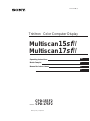 1
1
-
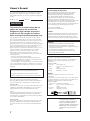 2
2
-
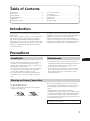 3
3
-
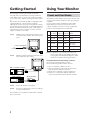 4
4
-
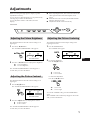 5
5
-
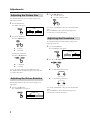 6
6
-
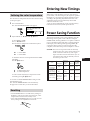 7
7
-
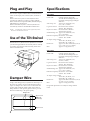 8
8
-
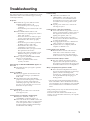 9
9
-
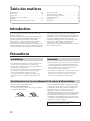 10
10
-
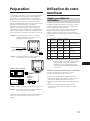 11
11
-
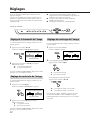 12
12
-
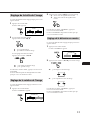 13
13
-
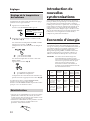 14
14
-
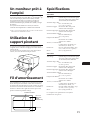 15
15
-
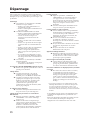 16
16
-
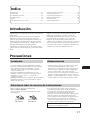 17
17
-
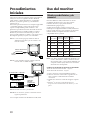 18
18
-
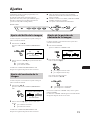 19
19
-
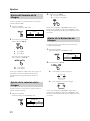 20
20
-
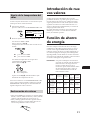 21
21
-
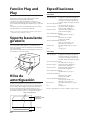 22
22
-
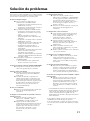 23
23
-
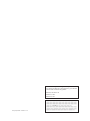 24
24
Sony CPD-15SF2 Manuel utilisateur
- Catégorie
- Téléviseurs
- Taper
- Manuel utilisateur
- Ce manuel convient également à
dans d''autres langues
- English: Sony CPD-15SF2 User manual
- español: Sony CPD-15SF2 Manual de usuario
Documents connexes
-
Sony CPD-17F03 Manuel utilisateur
-
Sony CPD-300SFT Manuel utilisateur
-
Sony CPD-520GS Manuel utilisateur
-
Sony Computer Monitor CPD-520GST9 Manuel utilisateur
-
Sony CPD-E400 Manuel utilisateur
-
Sony CPD-E200 Manuel utilisateur
-
Sony CPD-G200 Manuel utilisateur
-
Sony CPD-E500 Manuel utilisateur
-
Sony CPD-G500 Manuel utilisateur
-
Sony GDM-400PS Manuel utilisateur